为保证html' target='_blank'>xp系统电脑安全,都会设置密码,每次开机要输入密码才可以进入桌面。有时候电脑密码被别人知道了,想要更换一下密码,但是在更改密码的时候提示“Windows不能更改密码”,导致密码修改失败。那么该怎么解决此问题呢?阅读下文教程,一起看看操作步骤。
推荐:最好的xp纯净版系统

具体如下:
方法一:
1、鼠标右击桌面上的“我的电脑”图标,在弹出的菜单栏中选中“管理”,依次展开“计算机管理”下的“系统工具”中的“本地用户和组”,展开后点击“用户” ;
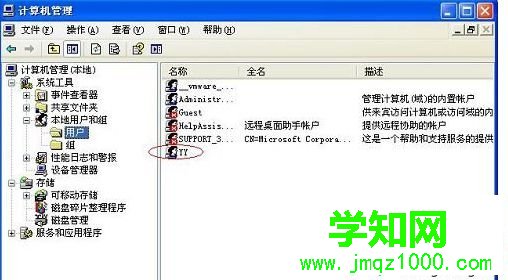
2、从右侧选中需要修改的用户名称并双击(此范例用户名为YY);
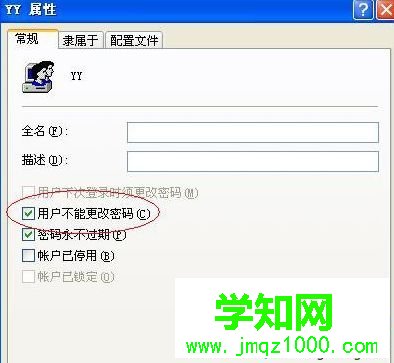
3、将“用户不能更改密码”选项前勾去除,点击“确定”后即可正常更改密码。
方法二:直接在“运行”中输入“CMD”,在弹开的窗口输入“Net user yy /passwordchg:yes” (此范例用户名为YY,如用户名为中文打开输入法输入中文)。
![]()
提示“命令成功完成”后即可正常更改密码。
注意:WinXP专业版可用上述两种方法修改,WinXP家庭版的仅能使用第二种方法进行修改。
以上就是XP更改开机密码提示“Windows不能更改密码”的两种方法,希望此教程能够帮助到大家。
郑重声明:本文版权归原作者所有,转载文章仅为传播更多信息之目的,如作者信息标记有误,请第一时间联系我们修改或删除,多谢。
新闻热点
疑难解答